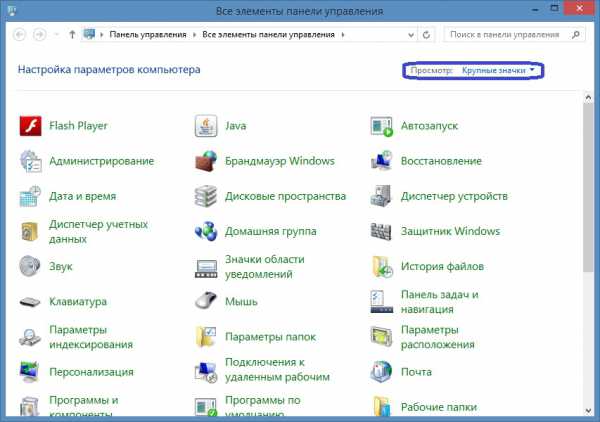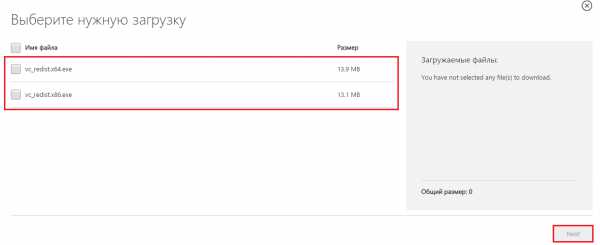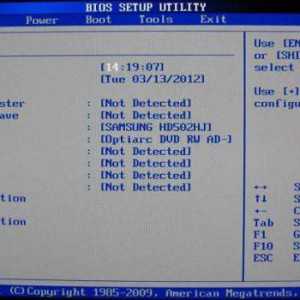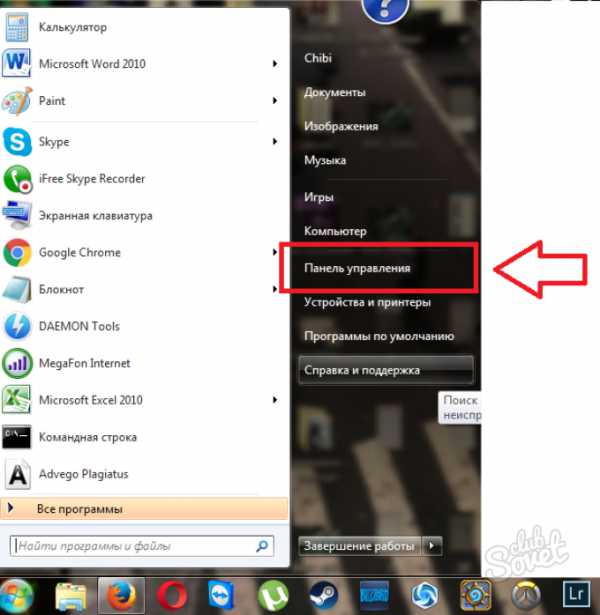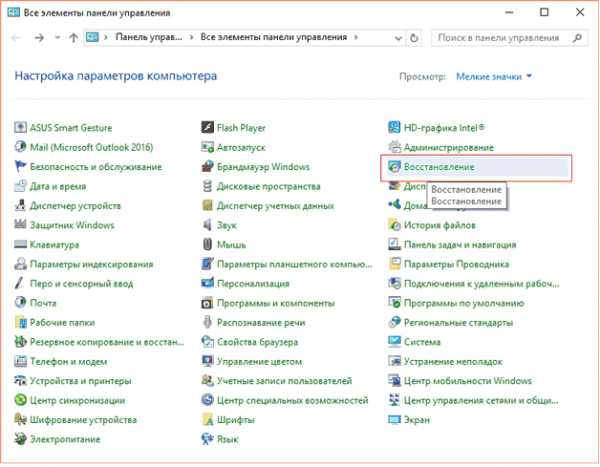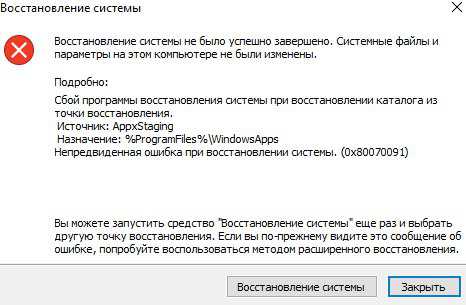Как освободить оперативную память на компьютере windows 7
Как освободить оперативную память windows?
Оперативная память – это устройство компьютера, которое используется программами для выполнения операций в процессе работы. Абсолютно каждое приложение в меньшей или большей степени задействует ОЗУ. Как освободить оперативную память – это закономерный вопрос, который позволяет ускорить ПК, улучшить его качественные показатели и добиться максимальной продуктивности.

Как освободить оперативную память windows от программ?
Чрезмерное количество приложений неизменно загружает память компьютера, от чего он долго обрабатывает все команды. Часто неопытные пользователи воспринимают лаги в системе, как её выход из строя, и не занимаясь простой чисткой, вызывают мастеров или сами перебивают систему.
Недостаток ОЗУ проявляется в следующих симптомах:
- Компьютер долго обрабатывает запросы;
- Приложения часто зависают и появляется окно «Программа не отвечает»;
- Самопроизвольное закрытие вкладок или утилит с сообщением «Недостаточно памяти»;
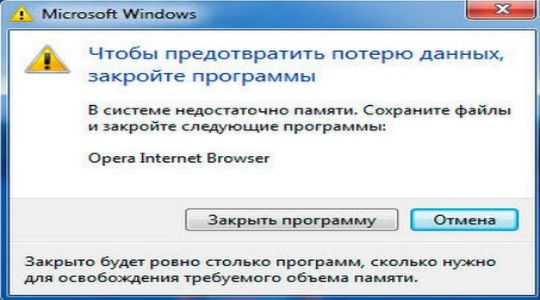
- В редких случаях выходит из строя Проводник и пропадает рабочий стол, панель задач;
- Игры, даже при соответствии минимальным параметрам, не запускаются;
- Приложения, особенно игры, работают с существенными лагами.
Действительно, вопрос, как освободить оперативную память windows 10 и в других версиях – это достаточно объемный раздел, так как всё, куда ни глянь, тратит ресурсы компьютера, тоже касается и смартфона. Прежде всего нужно избавиться от программ, которые являются основным источником проблемы.
Читайте также: Как правильно удалять программы с компьютера?Первым делом обратите внимание на панель задач, если у вас запущено много второстепенных, абсолютно ненужных программ, то освободить память достаточно просто. Закройте все сторонние приложения. Если программ действительно много, но все они нужные, тогда придется просто увеличить ОЗУ.
Нажатием Ctrl + Alt + Del откройте «Диспетчер задач». Проверьте вкладку «Приложения», не должно присутствовать сторонних программ. Затем перейдите во вкладку «Процессы», можно отсортировать список по параметру «Память». Для определения ненужных процессов, грузящих систему, требуется небольшой опыт. Важно определить ненужные и важные элементы, а в некоторых случаях больше всего памяти занимает вирус. Во вкладке пользователь всегда должен стоять ник учетной записи, остальные пункты не трогайте, они зарезервированы системой. Для получения большей информации по процессу просмотрите «Описание» или воспользуйтесь гуглом.
Что нужно знать перед тем как выбрать флешку?
Полное закрытие программ подразумевает удаление их не только с внешнего вида, но и освобождения ресурсов. Такие приложения как Torrent, Skype, даже после завершения работы всё ещё остаются активными, просто свернутые в трее. Проверьте панель уведомлений, открыв полную информацию кликнув по стрелочке вверх в правом нижнем углу.
Как освободить оперативную память компьютера windows 7? – Устранить все посторонние фоновые программы. Они запускаются вместе с windows и сразу начинают потреблять ресурсы, выполнить можно:
- Нажать Win + R и ввести msconfig;
- Теперь перейти на вкладку «Автозапуск»;
- Далее убрать флажки возле всех пунктов с ненужными приложениями.

По сути, важными являются только драйвера и те, которые необходимы для работы за ПК ежедневно, при каждом запуске, а таких достаточно мало.
Как освободить оперативную память на компьютере с помощью настроек?
Как освободить оперативную память на компьютере windows? – Ответ лежит на поверхности, чем больше визуальных эффектов использует система, тем меньшее быстродействие и свободу чувствует пользователь. Определять целесообразность действия стоит каждому индивидуально.
Для перевода системы в режим повышенной производительности можно:
- Кликнуть по Пуск и ПКМ по Компьютер, где выбрать «Свойства»;
- Нажать на ссылку «Дополнительные параметры системы»;
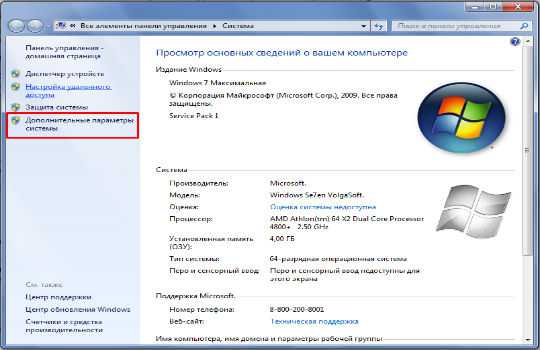
- В главе «Быстродействие» выбрать «Параметры»;
- Установить галочку в положение «Обеспечить наилучшее быстродействие» или вручную оставить только самые важные эффекты.

Также можно выбрать более простую тему. Оформление, конечно, станет менее эффектным, но скорость, в том числе и объем памяти, увеличатся. Для этого придется:
- ПКМ по рабочему столу и «Персонализация»;
- Пролистать список тем в конец и выбрать одну из категории «Упрощенные…»
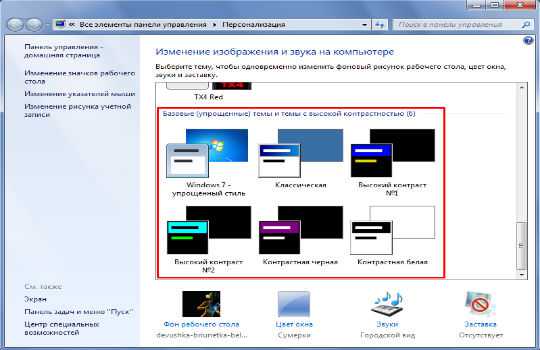
Перезапуск проводника
Ещё один способ, как освободить оперативную память windows 7 – это перезапуск процесса explorer. Он по мере работы создаёт дополнительные файлы кэша и куки, что в дальнейшем может привести к проблемам. Ручное удаление и восстановление работы должно помочь высвободить оперативную память.
- Нажмите Ctrl + Alt + Del;
- Перейти в «Процессы»;
- Найти элемент explorer.exe и завершить его;

- Далее нажать на «Файл» и «Выполнить»;
- Введите имя процесса и Enter.

Альтернативные способы
Антивирус тратит приличное количество ресурсов и замедляет процесс запуска всей windows. Для этого не обязательно иметь установленный внешний софт, в систему встроен и собственный защитник. Его отключение существенно высвобождает ОЗУ и процессор, система становится чище и быстрее, но менее защищенной. Чтобы отключить защитник windows, следует:
- Нажмите на соответствующий пункт в «Панель управления»;
- Далее выбрать «Программы», затем «Параметры»;
- Перейти в раздел «Администратор»;
- Снять выделение с пункта «Использовать эту программу».
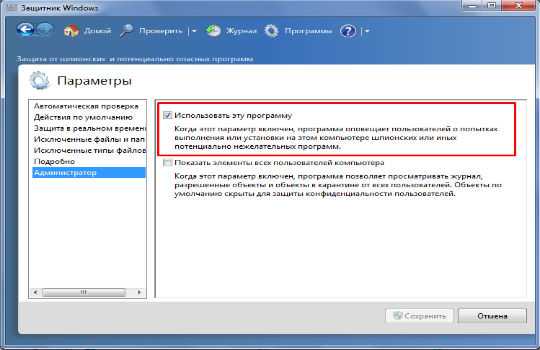
Для отключения внешнего антивируса придется пройти внутрь приложения. Обычно они имеют либо функцию деактивации, либо приостановки обслуживания.
Читайте также: Как отключить защитник windows 10?Достаточно простой и эффективный способ высвобождения памяти заключается в использовании специальных программ. Они анализируют все ключевые процессы и позволяют снизить их потребление или отключить ненужные. Также предоставляют рекомендации по увеличению свободного пространства вручную.
Примером приложения из заданной категории является Wise Memory Optimizer. Интерфейс максимально прост, после запуска показывается занятое место и остаток свободного. Нажав на единственную активную кнопку «Optimize Now» выполняются все необходимые действия.
Используя эти варианты, удаётся высвободить много пространства и компьютер сможет запустить прежде недоступную программу или просто будет работать исправно. Достаточно часто указанные способы освобождают порядка 20-60% памяти.Если у Вас остались вопросы по теме «Как освободить оперативную память на компьютере?», то можете задать их в комментариях
Был ли материал для Вас полезным? Оставьте Ваш отзыв или поделитесь в соц. сетях:
(1 оценок, среднее: 5,00 из 5) Загрузка...tvoykomputer.ru
Как освободить оперативную память
Современные ПК требуют все больше оперативной памяти для работы с лучшей производительностью. Иногда для хорошей работы достаточно и 2 Гб ОЗУ, а порой не хватает и 4, если компьютер плохо настроен или нет доступа для использования всего объема памяти. Есть несколько простых способов увеличить свободную оперативную память и больше не тратить нервы и время в ожидании нормальной работы программ.
1
Управление самопроизвольным запуском программ. Начните освобождение оперативной памяти с большего контроля над своими программами. Тем более, с теми, которые сами запускаются. Запустите MsConfig.exe, откройте вкладку автозагрузка и посмотрите, какие программы запускаются при включении компьютера. Если вам что-то не нужно, то удалите эти программы или измените настройки так, чтобы они не включались при запуске windows. Очень много места могут занимать различные дополнения для браузеров и даже пакет Microsoft Office.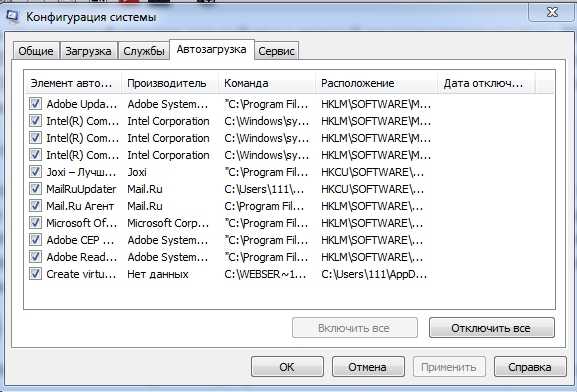
2
Отключение ненужных сервисов. Для ускорения работы windows многие рекомендуют отключить некоторые его сервисы. В большинстве случаев это не дает больших результатов. Исключением является windows Defender. Он занимает порядка 20 Мб оперативки или даже больше, если вы оставите работать его в фоновом режиме. Если у вас установлен дополнительный антивирус, вы можете со спокойной совестью отключить Defender. Для этого в строке поиска в «Пуске» наберите слово «Защитник» и откройте программу. В меню дефендера выберите «Программы» — «Параметры» — «Администратор», снимите птичку в пункте «Использовать эту программу». Тем самым вы сможете освободить достаточное количество памяти.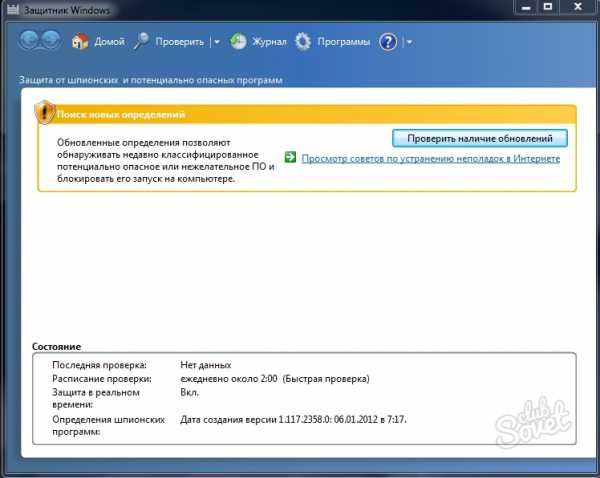
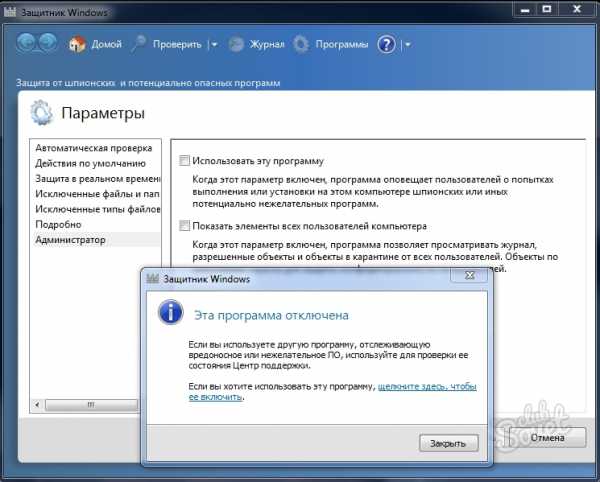
3
Снизьте требования к оборудованию. Если ваш компьютер имеет оперативку 4 Гб, вы, скорее всего, можете использовать только 3-3,5 Гб из них. Остальное пространство BIOS использует для сетевой карты, видеоадаптера и другого. Чтобы увидеть, сколько памяти выделено для аппаратных устройств, запустите диспетчер устройств, для этого нажмите кнопку «Пуск» и введите команду «devmgmt.msc». Во вкладке «Вид» выберите «Ресурсы по типу» и разверните вкладку «Память», там можно посмотреть, на какие устройства выделяется память. Вероятней всего, самую большую часть занимает видеокарта. Изучите, что больше всего задействует BIOS. Если вы не используете все свойства видеокарты, то некоторые из них можно отключить, например: интегрированный звук, встроенную графику, неиспользуемые сетевые адаптеры и так далее. Все это поможет несколько разгрузить оперативную память.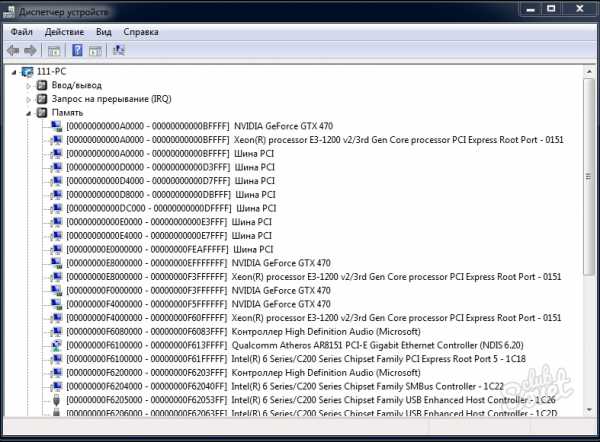
4
Минимизируйте приложения. Встречаются такие пользователи, которые запускают множество игр и программ, а после не выключают их, а просто сворачивают окна и запускают следующую. А затем пребывают в искреннем удивлении от плохой и медленной работы компьютера. Выключайте те программы, которые уже не используете. Свернутые окна программ продолжают работать и занимать оперативную память. Их выключением можно добиться высвобождения памяти для действительно нужных в данный момент приложений.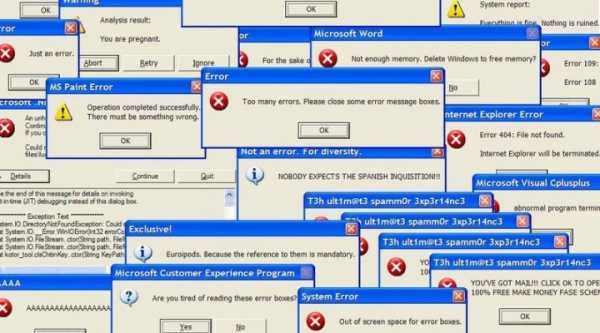
5
Следите за своим ПК. Используйте программы, которые могут своевременно следить не только за оперативной памятью, но и за пространством на жестком диске. Например, установите программу CCleaner, она имеет много возможностей, в том числе исправление ошибок в работе реестра, управление автозапуском, очистку диска и другие.
Все эти шаги позволят вам эффективнее и рациональней использовать имеющуюся оперативную память.
SovetClub.ru
Как очистить оперативную память компьютера Виндовс 10
Ранее мы писали о способе, как очистить виртуальную память в windows 7. На этот раз предлагаем вашему вниманию тему, как очистить оперативную память компьютера с Виндовс 10. При этом будет рассмотрено несколько способов безопасного освобождения ОЗУ и увеличения быстродействия системы.
Читайте также: Почему на windows 10 доступна не вся оперативная память?
Способы освобождения оперативной памяти на windows 10
Когда на компьютере мало оперативной памяти, то он начинает тормозить и запущенные приложения медленно реагируют на действия пользователя. В данном случае работать за ПК становится крайне некомфортно. Конечно, можно приобрести еще одну планку ОЗУ (если на материнке есть свободный слот) и немного ускорить работу системы. Однако что делать в том случае, если такой возможности нет? Как освободить оперативную память компьютера с windows 10?
Способ №1. Использование специального скрипта
Чтобы выполнить освобождение оперативной памяти на компьютере с windows 10 стоит использовать следующий скрипт:
- Нажимаем правой кнопкой мыши на рабочем столе и выбираем «Создать».
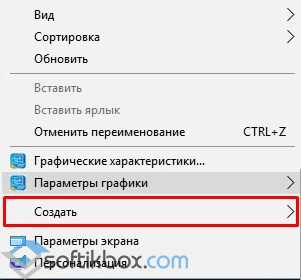
- Далее выбираем «Текстовый документ» и задаем ему любое имя. Открываем документ через Блокнот и вставляем следующие строки: FreeMem = Space(3200000), где 3200000 – это 32 Мб (безопасно без вреда для системы можно удалить 32 МБ).
- Далее сохраняем документ и выбираем переименовать. Меняем расширение с .txt на .vbs.
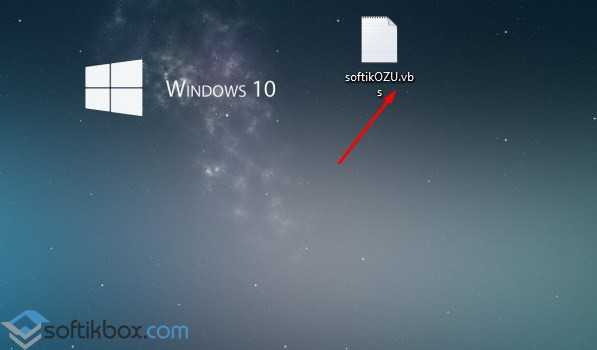
- Запускам файл на своем ПК и ожидаем результата. Проверяем быстродействие системы. Этот файл можно использовать многократно, как только система начала тормозить.
Способ №2. Закрытие ненужных программ
Память на компьютере потребляется различными приложениями. Некоторые из них при установке добавляются в автозагрузку системы и работают без ведома пользователя. Если вы не используете какие-то программы, то стоит их отключить заранее. Для этого стоит выполнить следующее:
- Жмём правой кнопкой мыши на значке «Пуск» и выбираем «Диспетчер задач».
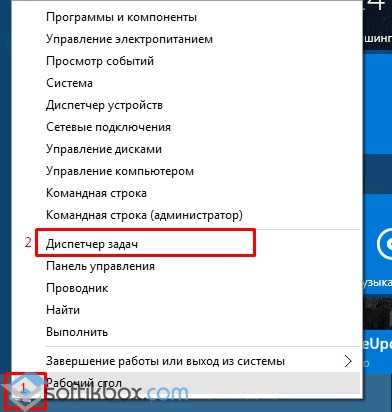
- Откроется новое окно. Переходим во вкладку «Процессы» и завершаем все, которые касаются неиспользуемых программ (используем правую кнопку мыши).
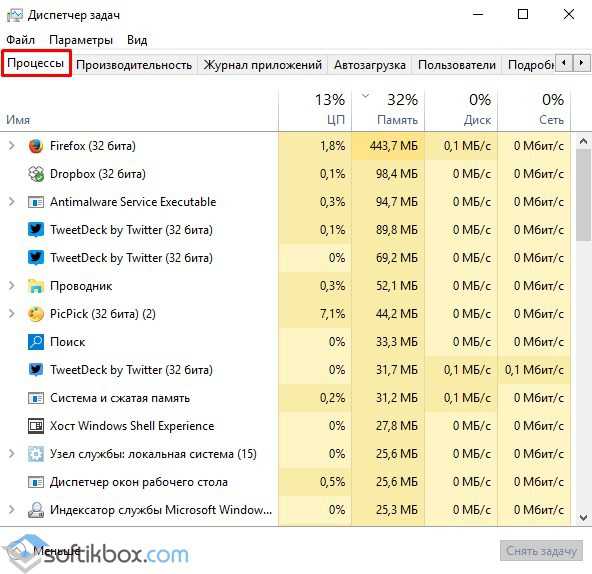
Проверяем, дала ли результаты данная «очистка».
ВАЖНО! Если у вас неиспользуемые программы отображаются в разделе «Фоновые процессы», то снимаем их там.
Читайте также: Почему на windows 10 доступна не вся оперативная память?
Способ №3. Чистка автозагрузки
Еще один способ, как почистить оперативную память – это удаление из автозагрузки программ, которыми вы пользуетесь редко. Для этого можно перейти в папку автозагрузки C:\ProgramData\Microsoft\windows\StartMenu\Programs\Startup и удалить ярлыки неиспользуемых приложений. Или же нажать «Win+R» и ввести «msconfig».
Далее переходим во вкладку «Автозагрузка» и снимаем отметки с ненужных программ. Жмём «Применить» и перезагружаем систему.
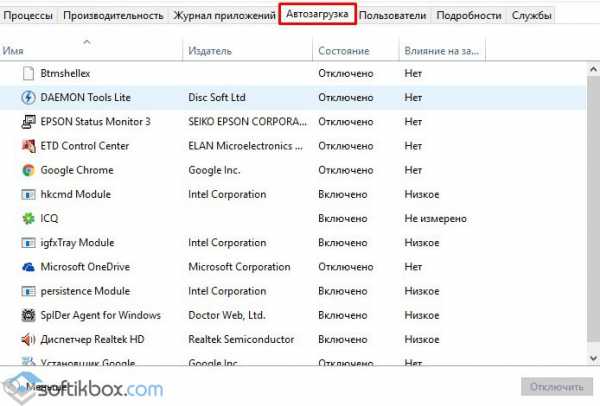
После исключения программ из автозагрузки, windows 10 будет стартовать быстрее.
Способ №4. Перезапуск windows Explorer
Чтобы система быстрее работала, можно попробовать перезапустить windows Explorer. Для этого выполняем следующее:
- Запускаем «Диспетчер задач» и переходим во вкладку «Подробности». Здесь находим «explorer».
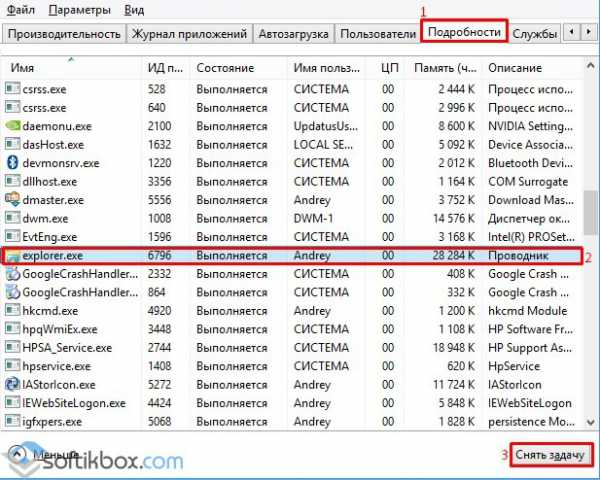
- После того, как задача будет завершена, нужно перейти вновь в «Диспетчер задач» и нажать «Файл», «Запустить новую задачу».
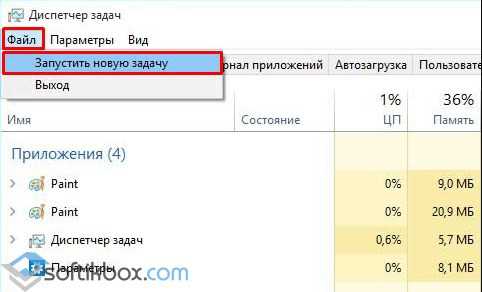
- Появится окно команды «Выполнить». Вводим «exe».
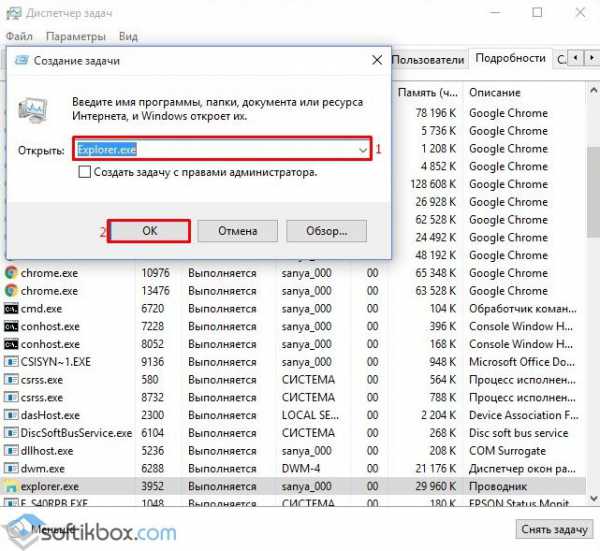
- После перезагрузки Проводника объем оперативной памяти увеличится. Однако не стоит ожидать «космического» прироста.
Перезапустить Проводник можно ещё одним способом. Создаем на рабочем столе текстовый документ, открываем его через Блокнот и вводим «taskkill /f /im explorer.exe, start explorer.exe». После, сохранив файл с расширением .bat, можно перезапустить explorer.
Способ №5. Настройка графической темы Aero
Данная тема имеет несколько режимов отображения. Можно выключить наилучшую производительность или вовсе отключить любые эффекты. Для этого рекомендуем ознакомиться с темой, как повысить производительность рабочего стола для windows Aero. Только отключив эффекты, которые потребляют оперативную память, можно ускорить ПК.
Способ №6. Программный способ
Программа для очистки оперативной памяти также может помочь решить проблему. Среди множества софта рекомендуем использовать Wise Memory Optimizer.
В программе нужно отметить объекты для очистки, выставить размер ОЗУ и нажать «Оптимизировать».
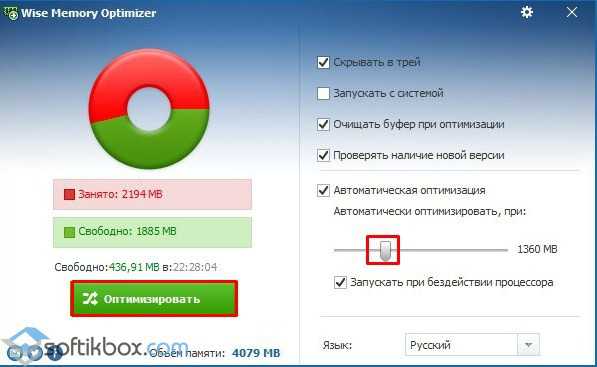
Важно отметить, что нужно как очистить кэш программ, так и запустить очистку системы от мусора. Достаточное количество памяти на жестком диске, а также оптимальный объем ОЗУ обеспечат максимальное быстродействие системы.
SoftikBox.com